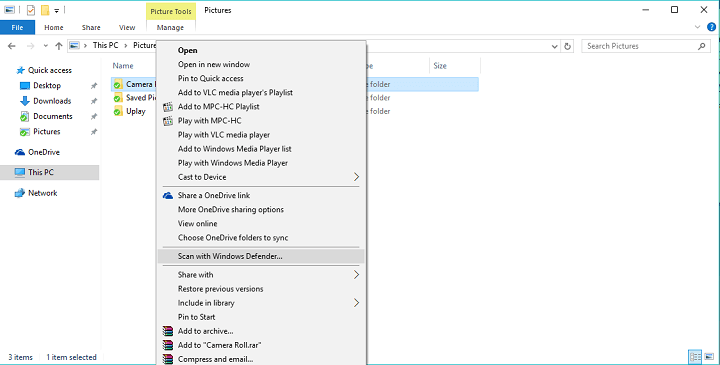
Perangkat lunak ini akan menjaga driver Anda tetap aktif dan berjalan, sehingga menjaga Anda tetap aman dari kesalahan umum komputer dan kegagalan perangkat keras. Periksa semua driver Anda sekarang dalam 3 langkah mudah:
- Unduh DriverFix (file unduhan terverifikasi).
- Klik Mulai Pindai untuk menemukan semua driver yang bermasalah.
- Klik Perbarui Driver untuk mendapatkan versi baru dan menghindari kegagalan fungsi sistem.
- DriverFix telah diunduh oleh 0 pembaca bulan ini.
Pembaruan November untuk Windows 10 dirilis minggu lalu, dan membawa banyak hal baik, tetapi juga beberapa perubahan buruk dan tambahan. Dan salah satu tambahannya adalah kembalinya kemampuan untuk melakukan pemindaian cepat Windows Defender dari file apa pun, dari menu konteks, ketika Anda mengklik kanan di atasnya.
Tidak banyak yang bisa dijelaskan tentang penambahan ini, Anda cukup klik kanan pada folder, atau lebih banyak folder yang dipilih, Anda ingin memindai, dan secara otomatis akan menjalankan Windows Defender. Ini adalah tambahan yang bagus oleh Microsoft, karena hampir semua program antivirus yang lebih besar memiliki opsi pemindaian dari menu konteks folder, dan karena Microsoft meyakinkan Anda bahwa menggunakan
Pembela Windows cukup untuk menjaga keamanan Windows 10 Anda, penambahan ini memang diperlukan.Di sisi lain, jika Anda bukan penggemar Windows Defender, Anda mungkin, karena alasan tertentu, menganggap bagian baru dari menu konteks ini mengganggu atau tidak perlu. Itu mungkin membuat menu konteks lebih besar dari yang seharusnya, atau apa pun itu. Jadi jika Anda tidak menginginkan fitur ini, ada cara untuk menghapusnya, dengan tweak registry sederhana.
Cara Menghapus Opsi Pemindaian Pembela Windows Dari Menu Konteks
Untuk menghapus pemindaian Windows Defender dari menu konteks Anda, lakukan hal berikut:
- Pergi ke Cari, ketik regedit dan buka Registry Editor
- Arahkan ke kunci registri berikut:
- HKEY_CLASSES_ROOT\CLSID\ {09A47860-11B0-4DA5-AFA5-26D86198A780}
- Klik kanan padanya, dan pilih Hapus
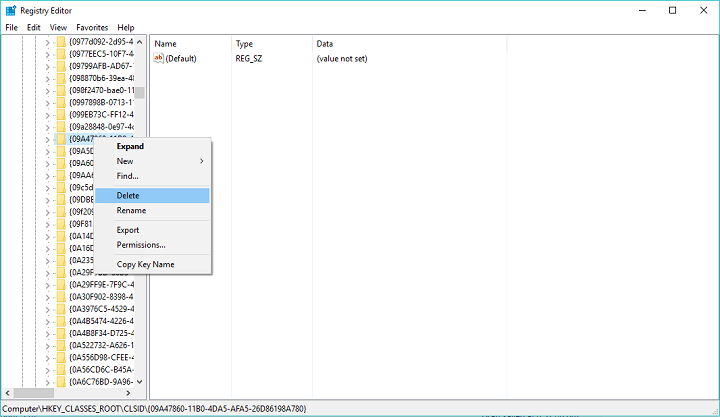
Setelah menghapus kunci registri ini, opsi pemindaian Windows Defender akan hilang dari menu konteks. Tapi, tidak ada salahnya jika Anda membuat cadangan registri, untuk berjaga-jaga jika Anda ingin mengembalikannya, atau terjadi kesalahan.
Bagaimana perasaan Anda tentang pembaruan terbaru untuk Windows 10? Apakah menurut Anda Microsoft melakukan pekerjaan yang baik dengannya, atau tidak? Beri tahu kami pendapat Anda di komentar, di bawah.


